在Win8.1系统中如何让隐藏的资源管理器库显示
发布时间:2016-12-27 来源:查字典编辑
摘要:所谓库,顾名思义是指在循环利用的资源中暂时被储存的场所。从Win7开始,电脑中的库给我们带来了很多的便利,现在系统升级到了Win8.1,会有...
所谓库,顾名思义是指在循环利用的资源中暂时被储存的场所。从Win7开始,电脑中的库给我们带来了很多的便利,现在系统升级到了Win8.1,会有很多网友对这一新的系统不知道如何找到库的功能,以为系统更新后取消了库的使用,其实不是,Win8.1系统中的库并不是被取消了而是被隐藏了。那么,如何让隐藏的资源管理器库显示呢?
首先,什么是电脑中的库?
电脑中的库具有收纳的功能,为我们在使用中带来很多的便捷。它能把某一类型的文件集合到一个专属文件夹中,大大的减少了很多额外繁琐的步骤。

接着,我们来说下如何找到库,步骤如下:
1.进入“我的电脑”然后打开“文件资源管理器”;如下图:
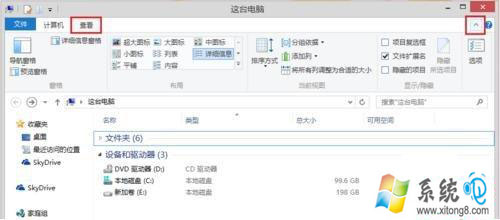
2.点击窗口顶部菜单栏中的“查看”,如下图:
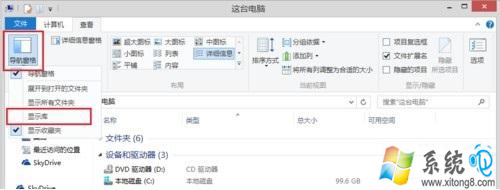
3.然后我们在“导航窗格”的下拉菜单中,选中选择“显示库”,如下图:
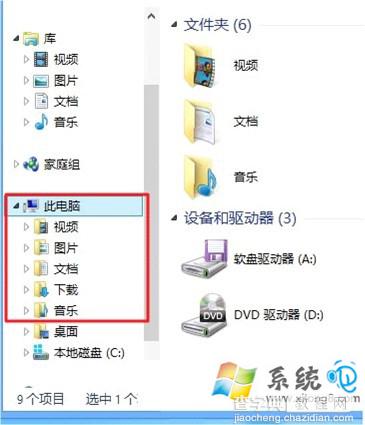
最后,我们在左边窗格中,就会显示出库以及相关文件夹目录了,通过点击库文件旁边的箭头展开即可找到你的文档、音乐、图片和视频库,这里就是Win8.1的库功能了。
只需简单几步,就可以轻松将Win8.1隐藏的库显示了,如果你不经常使用库,那可以尝试下库所带来的便捷服务,如果你是经常需要库管理文件,以上的步骤要记住喔。


